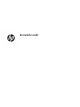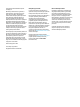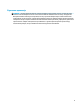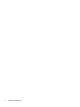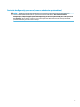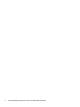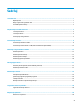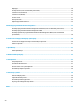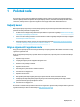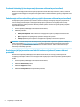User guide
Table Of Contents
- Početak rada
- Upoznavanje sa vašim računarom
- Povezivanje na mrežu
- Povezivanje na bežičnu mrežu
- Povezivanje na žičnu mrežu – LAN (samo na odabranim proizvodima)
- Uživanje u mogućnostima za zabavu
- Korištenje kamere
- Korištenje audio funkcija
- Korištenje video funkcija
- Povezivanje DisplayPort uređa pomoću USB Type-C kabla (samo na odabranim proizvodima)
- Povezivanje Thunderbolt uređaja koristeći USB Type-C kabl (samo na odabranim proizvodima)
- Povezivanje video uređaja pomoću VGA kabla (samo na odabranim proizvodima)
- Povezivanje video uređaja pomoću HDMI kabla (samo na odabranim proizvodima)
- Povezivanje digitalnih uređaja za prikaz pomoću Dual-Mode DisplayPort kabla (samo na odabranim proiz ...
- Otkrivanje i povezivanje sa bežičnim ekranima kompatibilnim s funkcijom Miracast (samo na odabranim ...
- Korištenje prijenosa podataka
- Navigacija po ekranu
- Održavanje računara
- Sigurnost računara i podataka
- Rješavanje problema
- Korištenje programa HP PC Hardware Diagnostics
- Korištenje programa HP PC Hardware Diagnostics Windows (samo na odabranim proizvodima)
- Korištenje programa HP PC Hardware Diagnostics UEFI
- Korištenje postavki za program Remote HP PC Hardware Diagnostics UEFI (samo na odabranim proizvodima ...
- Izrada rezervne kopije, obnavljanje i oporavljanje
- Specifikacije
- Elektrostatičko pražnjenje
- Pristupačnost
- Informacije o podršci
- Indeks

Prednosti tehnologije bez treperenja (samo na odabranim proizvodima)
Monitori s tehnologijom ekrana bez treperenja pomaže u zaštiti vaših očiju od zamora, suhoće, svrbeža ili
nadražaja. Ta tehnologija vam omogućava da ugodno radite na radnim tabelama, igrate igre ili gledate video
zapise.
Podešavanje načina rada slabog plavog svjetla (samo na odabranim proizvodima)
Smanjivanjem plave svjetlosti koja se emitira s monitora smanjuje se izlaganje očiju plavoj svjetlosti. HP
računari imaju postavku kojom se smanjuje emitiranje plave svjetlosti i stvara ugodnija slika s manje
podražaja dok čitate sadržaj na ekranu. Da biste podesili svjetlost monitora za ugodno gledanje, slijedite
ispod navedene korake.
1. Otvorite aplikaciju HP Display Control (HP kontrlola ekrana).
2. Odaberite postavku:
● Slaba plava svjetlost: TUV certicirano. Smanjuje plavo svjetlo za poboljšanu udobnost oka.
● Noć: Prilagođava se najnižoj plavoj svjetlosti i smanjuje uticaj na san.
● Čitanje: Optimizira plavu svjetlost i osvijetljenost za gledanje u zatvorenom prostoru.
OPOMENA! Da biste umanjili rizik od teške povrede, pročitajte Vodič o sigurnosti i ugodnom radu koji se
nalazi na web lokaciji http://www.hp.com/ergo. U vodiču se opisuje ispravno postavljanje radne stanice,
pravilan položaj tijela te zdravstvene i radne navike za korisnike računara. sadrži i važne informacije o
električnoj i mehaničkoj sigurnosti.
Vraćanje osvjetljenja monitora na fabrički zadane vrijednosti (samo odabrani
proizvodi)
Možete koristiti aplikaciju HP Display Control (HP kontrlola ekrana) za vraćanje prvobitne postavke
osvjetljenja postavljene u fabrici. Za vraćanje postavke osvjetljenja na zadane vrijednosti, slijedite sljedeće
korake.
1. Otvorite aplikaciju HP Display Control (HP kontrlola ekrana).
2. Odaberite Advanced (Napredno).
3. Odaberite Support (Podrška).
4. Odaberite Factory Reset (Vraćanje fabričkih postavki).
2 Poglavlje 1 Početak rada